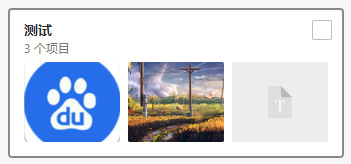
新版edge集锦是什么?在新版本的Microsoft edge浏览器中,新增一个集锦功能,那你知道集锦功能怎么用的吗,主要功能是什么,怎么做,新版edge集锦功能介绍,下面就和小编一起来看看吧!
1.新版edge浏览器中的集锦功能类似于浏览器的收藏夹,但是功能相对于收藏夹更加丰富,因为集锦不仅可以收藏网页,还可以收藏图片、便筏等等;
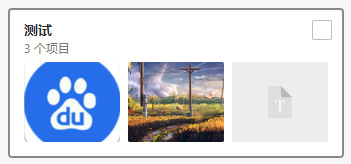
2.如果说收藏夹是一个TXT,那么集锦就是一个Word文档,可以将多个网页链接、图片、便筏保存为一个文档,保存之后还可以新建一个文档;
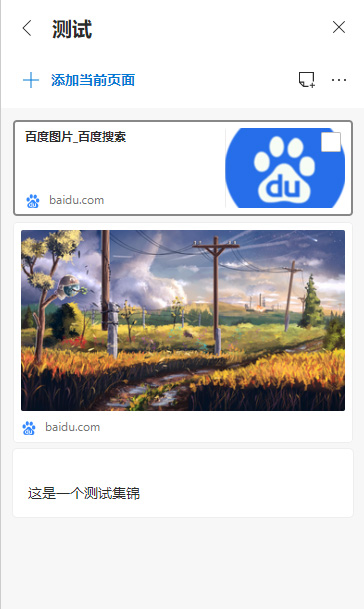
3.使用集锦功能也是非常简单,可以通过右上角头像左侧的“集锦”按钮进入集锦,还可以通过头像右侧的“更多 - 集锦”进入集锦;
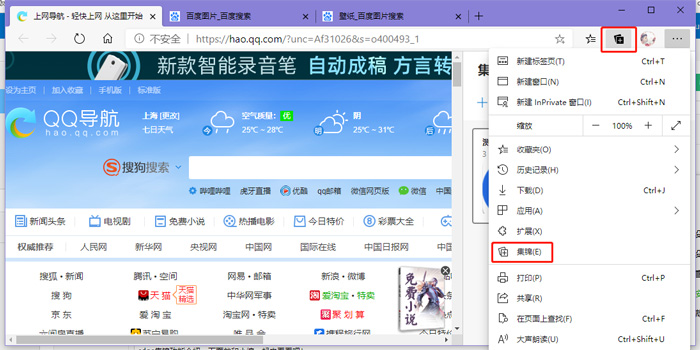
4.打开集锦页面后,点击【启动新集锦】创建一个集锦,我们可以创建多个集锦,每个集锦内可以添加多个网页、图片、便筏等等;
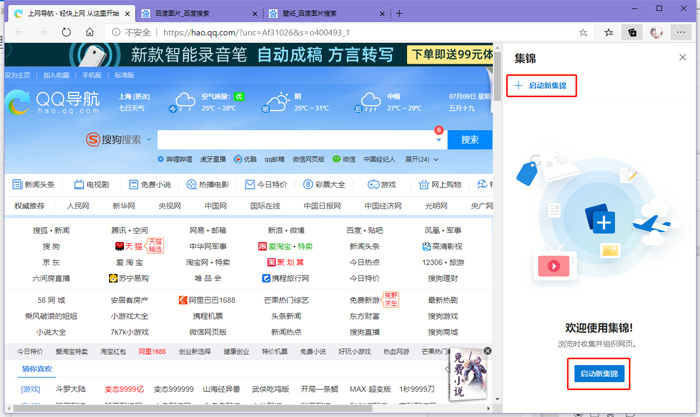
5.点击上方的可以为当前集锦命名,点击“添加当前页面”可以将左侧的网页添加到集锦内,点击右侧的“注释”可以添加便筏;
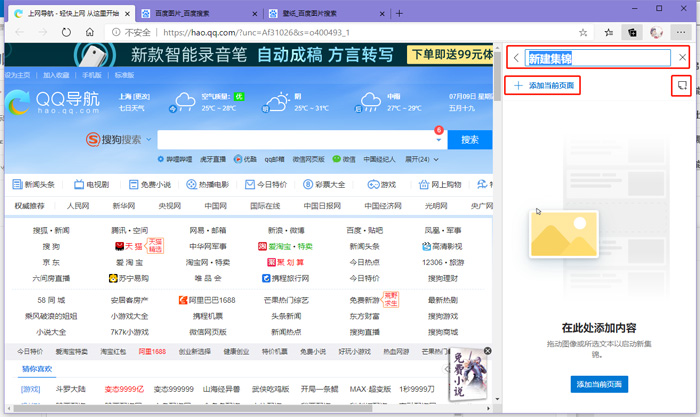
6.我们可以通过“添加当前页面”和在网页、图片右击选择“添加到集锦 - 选择集锦名”的方式将网页、图片添加到集锦中,两者添加后的展示方式有所不同;
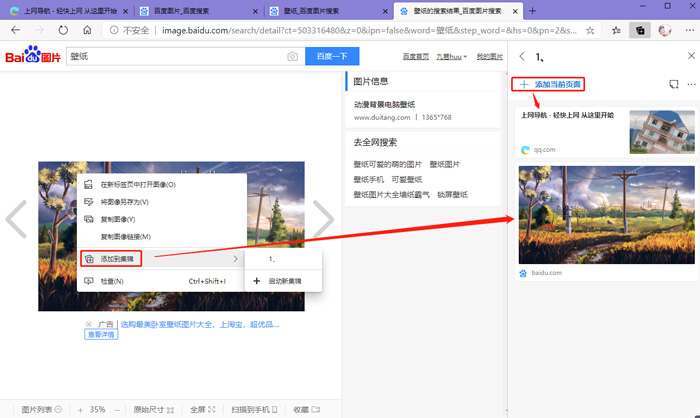
7.而集锦中的便筏功能与win10系统的便筏功能相同,但是缺少了更改便筏背景颜色、添加图片功能;
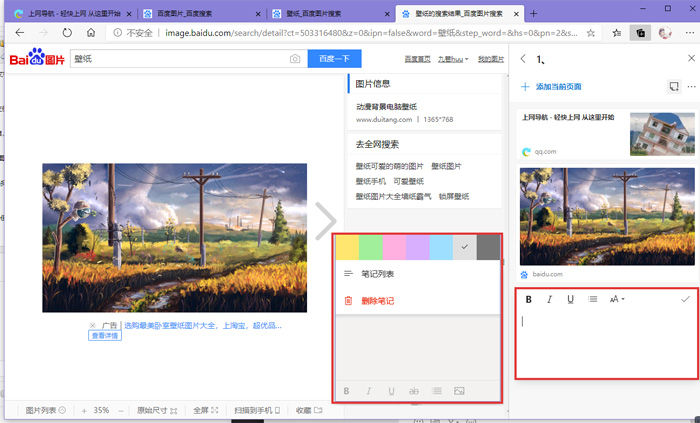
8.如果需要删除集锦中的内容或者删除集锦,只需要右击需要删除的内容、集锦,选择“删除/删除集锦”即可,集锦还可以多个一起删除,只需要在右侧勾选中需要删除的集锦,点击上方的删除,取消删除则去掉选中;
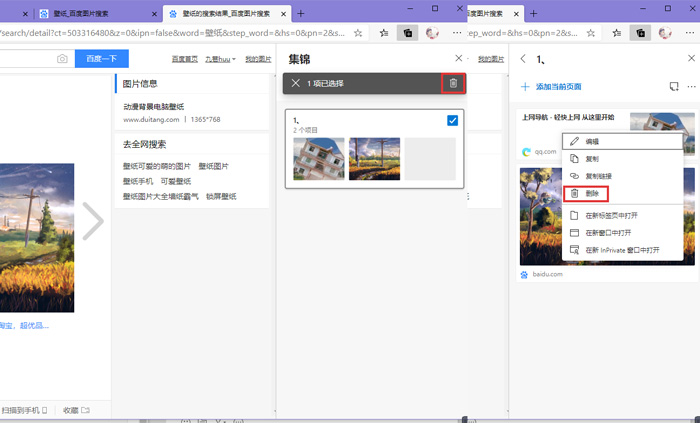
9.我们还可以将集锦发送到EXcel、Word中,全部打开、复制集锦中的网页、图片链接、文字;
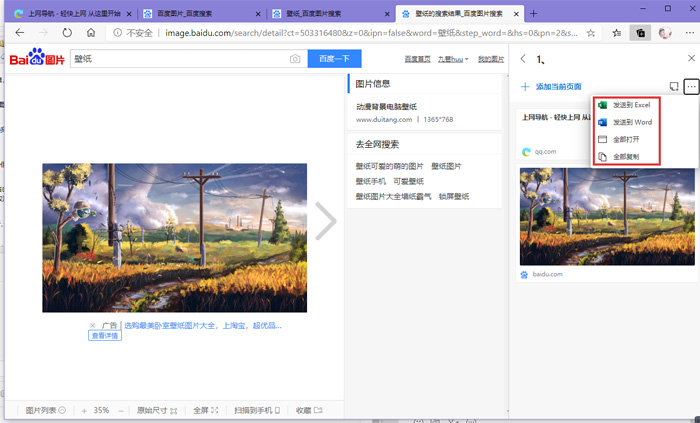
10.我们创建的所有集锦,只要我们登录了Microsoft账号,就可以跨设备查看,前提是登录的是同一个Microsoft账号。
以上就是新版edge集锦功能介绍的全部内容了,希望以上内容对您有所帮助!

抖音备忘录在哪里找(抖音里备忘录在哪里找)
抖音备忘录在哪里找,下载抖音备忘录时,用户可以通过搜索引擎直接搜索下载或者在抖音设置里面寻找下载链接。(0)人阅读时间:2023-08-29
原彩显示在哪里(苹果手机原彩显示在哪里)
原彩显示在哪里,以苹果手机为例,原彩显示的位置如下:1、在手机桌面打开“设置”。2、打开“设置”后找到“显示与亮度”一栏点击进入。3、点击“显示与亮度”页面中“原彩显示”右侧的按钮即(0)人阅读时间:2023-08-29
iqoo怎么开启游戏按键 iqoo3怎么设置游戏按键
iqoo怎么开启游戏按键,iqoo开启游戏按键的方法如下:1、首先从手机屏幕底部上划呼出菜单栏,然后打开【游戏魔盒】开关。2、接着进入游戏界面,并在界面左侧右划呼出【游戏魔盒侧边栏】。3、其次点击【(0)人阅读时间:2023-08-29
樱桃轴和国产轴的区别(ttc轴真的吊打cherry吗)
樱桃轴和国产轴的区别,樱桃轴和国产轴的区别如下:1、樱桃轴俗称原厂轴,因其历史悠久,拥有一大批原始用户,加上品控得到众多粉丝认可,目前高端品牌大部分都用樱桃轴,价格昂贵。(0)人阅读时间:2023-08-29抖音备忘录在哪里找(抖音里备忘录在哪里找)
 抖音备忘录在哪里找,下载抖音备忘录时,用户可以通过搜索引擎直接搜索下载或者在抖音设置里面寻找下载链接。..2023-08-29
抖音备忘录在哪里找,下载抖音备忘录时,用户可以通过搜索引擎直接搜索下载或者在抖音设置里面寻找下载链接。..2023-08-29原彩显示在哪里(苹果手机原彩显示在哪里)
 原彩显示在哪里,以苹果手机为例,原彩显示的位置如下:1、在手机桌面打开“设置”。2、打开“设置”后找到“显示与亮度”一栏点击进入。3、点击“显示与亮度”页面中“原彩显示”右侧的按钮即..2023-08-29
原彩显示在哪里,以苹果手机为例,原彩显示的位置如下:1、在手机桌面打开“设置”。2、打开“设置”后找到“显示与亮度”一栏点击进入。3、点击“显示与亮度”页面中“原彩显示”右侧的按钮即..2023-08-29iqoo怎么开启游戏按键 iqoo3怎么设置游戏按键
 iqoo怎么开启游戏按键,iqoo开启游戏按键的方法如下:1、首先从手机屏幕底部上划呼出菜单栏,然后打开【游戏魔盒】开关。2、接着进入游戏界面,并在界面左侧右划呼出【游戏魔盒侧边栏】。3、其次点击【..2023-08-29
iqoo怎么开启游戏按键,iqoo开启游戏按键的方法如下:1、首先从手机屏幕底部上划呼出菜单栏,然后打开【游戏魔盒】开关。2、接着进入游戏界面,并在界面左侧右划呼出【游戏魔盒侧边栏】。3、其次点击【..2023-08-29樱桃轴和国产轴的区别(ttc轴真的吊打cherry吗)
 樱桃轴和国产轴的区别,樱桃轴和国产轴的区别如下:1、樱桃轴俗称原厂轴,因其历史悠久,拥有一大批原始用户,加上品控得到众多粉丝认可,目前高端品牌大部分都用樱桃轴,价格昂贵。..2023-08-29
樱桃轴和国产轴的区别,樱桃轴和国产轴的区别如下:1、樱桃轴俗称原厂轴,因其历史悠久,拥有一大批原始用户,加上品控得到众多粉丝认可,目前高端品牌大部分都用樱桃轴,价格昂贵。..2023-08-29